Låt oss titta på det här ämnet med exemplet med den största modulen - "Försäljning" . Det borde hålla flest rekord eftersom du kommer att samla fler och fler försäljningar varje år. Därför, till skillnad från alla andra tabeller, visas först formuläret ' datasökning ' när du går in i den här modulen.
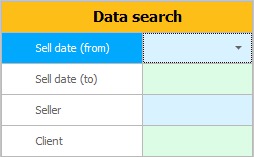
Rubriken på detta formulär är speciellt gjord i ljus orange färg så att alla användare omedelbart kan förstå att han inte är i läget för att lägga till eller redigera en post, utan i sökläget, varefter själva data kommer att visas.
Det är sökningen som hjälper oss att bara visa den nödvändiga försäljningen och inte bläddra bland tusentals och tiotusentals poster. Och vilken typ av poster vi behöver kan vi visa med hjälp av sökkriterier. Nu ser vi att sökningen kan utföras i tre fält.
Försäljningsdatum . Detta paralternativ. Det vill säga att du enkelt kan ställa in valfri period med två datum för att till exempel endast visa försäljning för den aktuella månaden.
Såld är namnet på den anställde som gjorde försäljningen. Det kan vara antingen din återförsäljare eller en försäljningschef som specialiserat sig på grossistförnödenheter.
Och kunden som köpte varan. Om du ställer in ett sökvillkor specifikt för det här fältet kan du visa hela försäljningshistoriken för en specifik kund . Se hans preferenser, ta reda på den befintliga skulden och så vidare.
Du kan ställa in ett villkor på flera fält samtidigt, till exempel när du vill se försäljningslistan för en viss anställd, från början av ett visst år.
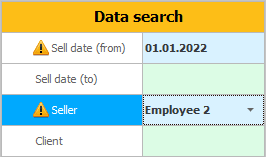
Fälten som ska sökas är markerade med ett utropstecken.
![]() Valet av ett värde i sökfältet görs med samma inmatningsfält som används när en ny post läggs till i denna tabell. Titta på typerna av inmatningsfält .
Valet av ett värde i sökfältet görs med samma inmatningsfält som används när en ny post läggs till i denna tabell. Titta på typerna av inmatningsfält .
![]() När du köper den maximala konfigurationen av programmet är det möjligt att självständigt
När du köper den maximala konfigurationen av programmet är det möjligt att självständigt ![]()
![]() konfigurera åtkomsträttigheter , markera de fält som du kan söka efter.
konfigurera åtkomsträttigheter , markera de fält som du kan söka efter.
Knappar finns under fälten för att ange sökkriterier.
Knapp "Sök" visar data som matchar de angivna sökkriterierna. Om alla sökkriterier lämnas tomma, kommer absolut alla poster i tabellen att visas.
Knapp "Klar" kommer att ta bort alla sökkriterier.
En knapp "tömma" kommer att visa en tom tabell. Detta krävs när du går in i en modul för att lägga till en ny post. I det här fallet behöver du inte någon av de tidigare tillagda posterna.
Låt oss nu trycka på knappen "Sök" och lägg sedan märke till det "fönster mitt" våra söktermer kommer att listas.

Varje sökterm är markerad med en stor röd pil för att uppmärksamma sig själv. Alla användare kommer att förstå att inte all data i den aktuella modulen visas, så du bör inte oroa dig för att de har försvunnit någonstans. De kommer endast att visas om de uppfyller det angivna villkoret.
Om du klickar på en sökterm kommer datasökningsfönstret att dyka upp igen. Fältet för det valda kriteriet kommer att markeras. På så sätt kan du snabbt ändra värdet. Klicka till exempel på kriterierna " Sålt ". Välj sedan en annan anställd i sökfönstret som visas.
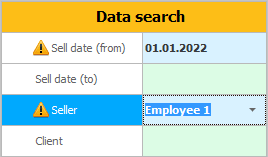
Nu ser söktermerna ut så här.

Du kan inte sikta på en specifik parameter för att ändra sökvillkoret, utan klicka var som helst "områden" , som är markerad för att visa sökkriterier.
Om vi inte längre behöver något kriterium kan du enkelt ta bort det genom att klicka på "krysset" bredvid det onödiga sökkriteriet.

Nu har vi ett villkor för datasökning.

Det är också möjligt att ta bort alla sökkriterier genom att klicka på "krysset" bredvid den första bildtexten.

När det inte finns några söktermer ser kriterieområdet ut så här.
Men att visa alla inlägg där ett sökformulär specifikt visas är farligt! Nedan kan du ta reda på exakt vad det kommer att påverka.
![]() Läs hur din användning av sökformuläret påverkar programmets prestanda .
Läs hur din användning av sökformuläret påverkar programmets prestanda .
Se nedan för andra användbara ämnen:
![]()
Universellt redovisningssystem
2010 - 2024